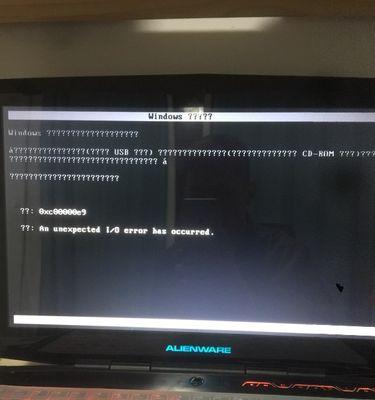电脑屏幕是我们使用电脑时最常接触的部分,然而,由于各种原因,屏幕坏掉或出现故障的情况时有发生。本文将介绍解决电脑屏幕故障的方法与技巧,帮助读者快速应对这一问题。
检查连接线是否松动
屏幕显示异常的一个常见原因是连接线松动。检查电源线、VGA/HDMI线等连接线是否牢固连接,如有松动,则重新插拔并确保连接牢固。
调整屏幕亮度
如果屏幕无法显示图像或显示过暗,可能是屏幕亮度调整不当。通过按下功能键组合或在操作系统设置中调整亮度设置,使屏幕显示恢复正常。
重启电脑
有时候,电脑屏幕故障可能只是暂时性的,通过重启电脑可以尝试解决此问题。点击开始菜单,选择重启选项,并等待电脑重新启动。
排除软件问题
有时候,电脑屏幕故障是由于软件问题引起的。通过进入安全模式或卸载最近安装的软件,可以判断是否为软件引起的问题,并相应进行排除或修复。
检查显卡驱动程序
如果屏幕显示异常或图像不清晰,可能是显卡驱动程序出现问题。在设备管理器中检查显卡驱动程序是否正常运行,如有异常,则尝试更新驱动程序或恢复默认设置。
使用外部显示器
如果电脑屏幕无法使用,可以考虑连接外部显示器。通过连接外部显示器,可以暂时解决屏幕故障,并继续使用电脑。
修理或更换屏幕
如果以上方法都无法解决屏幕故障,可能需要将电脑送修或更换屏幕。可以联系电脑品牌售后服务中心或专业维修人员进行处理。
保持屏幕清洁
定期清洁电脑屏幕可以防止灰尘和污渍影响显示效果。使用柔软的布料轻轻擦拭屏幕,并避免使用含酒精或强酸碱的清洁剂。
避免长时间使用亮度过高的屏幕
长时间使用亮度过高的屏幕可能对眼睛造成伤害,因此要适度调整屏幕亮度,并定时休息眼睛。
防止液体进入屏幕
避免在电脑屏幕周围放置水杯或其他容器,以防止液体进入屏幕内部造成故障。
避免频繁开关屏幕
频繁开关电脑屏幕可能导致屏幕寿命缩短,因此要尽量避免频繁开关屏幕。
定期更新系统和驱动程序
定期更新操作系统和相关驱动程序可以提高电脑屏幕的稳定性和兼容性,减少故障发生的可能性。
妥善保管电脑
正确放置和保管电脑,避免外界物体对屏幕造成碰撞或压力,能够减少屏幕故障的发生。
寻求专业帮助
如果无法自行解决屏幕故障,可以咨询电脑品牌售后服务中心或专业维修人员,寻求专业帮助。
备份重要数据
在处理电脑屏幕故障时,要注意备份重要数据,以免故障导致数据丢失。
电脑屏幕故障对使用电脑造成很大困扰,但通过检查连接线、调整亮度、重启电脑等简单方法,很多故障可以得到快速解决。如果问题无法自行解决,可联系售后服务中心或专业维修人员寻求帮助。保持屏幕清洁、合理使用和妥善保管电脑,也是预防屏幕故障的重要措施。